- 文●ハッチ
外付けコントローラーの接続も自動認識でサポート
ゲーム機型PCは、本体に搭載したコントローラーをWindows OSが常に認識していて、デスクトップPCのように使う際に、別のサードパーティ―製のゲームパッドをハブ経由もしくはBluletoothで接続しても、本体のコントローラーが優先されて認識しないといった不具合を抱えている製品もある。
そこで、試しにROG Xbox Ally XにXboxワイヤレスコントローラ―を接続してみたところ、接続した外付けのゲームパッドに切り替えるか、それとも本体のゲームパッドを使い続けるか確認するポップアップが英語で表示された。
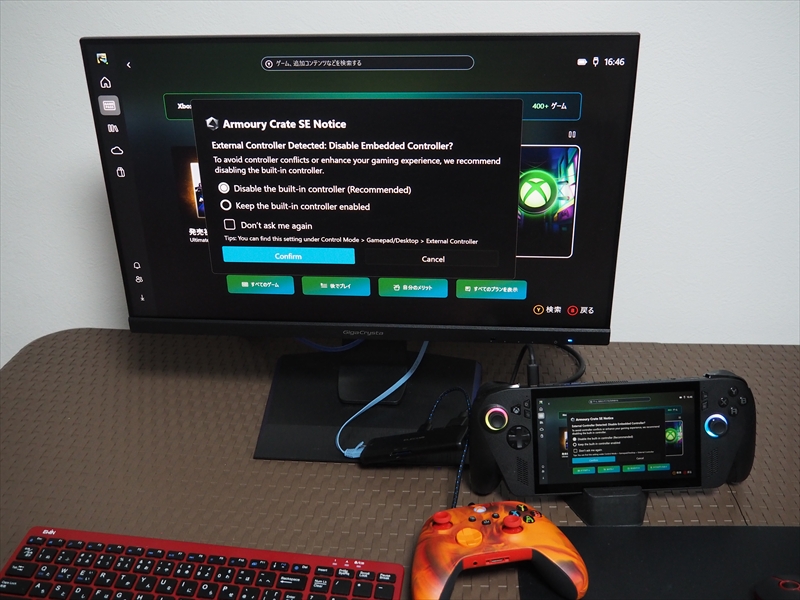
デフォルトで外付けのゲームパッドに切り替えるが選択されているので、「Confirm」をクリックすると、問題なくXboxワイヤレスコントローラ―で操作できるようになった。こうした、細かいユーザビリティーにもきちんと対応しているで、初めてゲーム機型PCを購入する人も安心だ。
Xboxと同じ感覚でゲームがプレイできる
ROG Xbox Allyシリーズは、本体を起動するとゲーム機のXboxと同じ画面がフルスクリーンエクスペリエンスとして表示される。一般的なゲーム機型PCは、独自のランチャーでゲームを管理し、SteamやEpic Games Store、Ubisoft Connect、Battle.netなどをインストールして、そうした各プラットフォームからインストールしたゲームを一覧で表示して管理する。
ROG Xbox Allyシリーズはそうした主要なプラットフォームに加え、Xbox Cloud Gaming、EA appも利用でき、そうしたプラットフォームのゲームが一元管理できる。左のタブでホーム画面から、Xbox Game Pass、マイライブラリなどに素早くアクセスが可能。
また、インストールしたゲーム、Xbox Game Passに加入していれば、サブスクリプションでプレイできるゲームのほか、Xbox Cloud Gamingでゲームがプレイできるうえ、Microsoft Storeにてゲームの購入もできる。まさに、ゲーム機のXboxでできることが、そのまま行なえるようになっている。
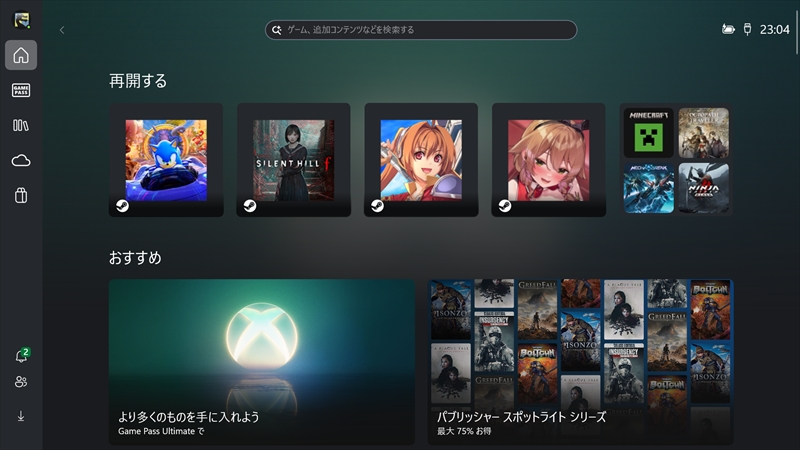
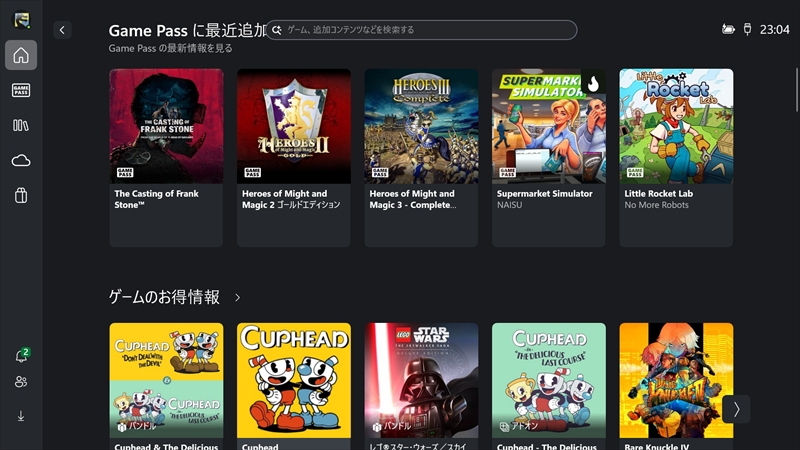
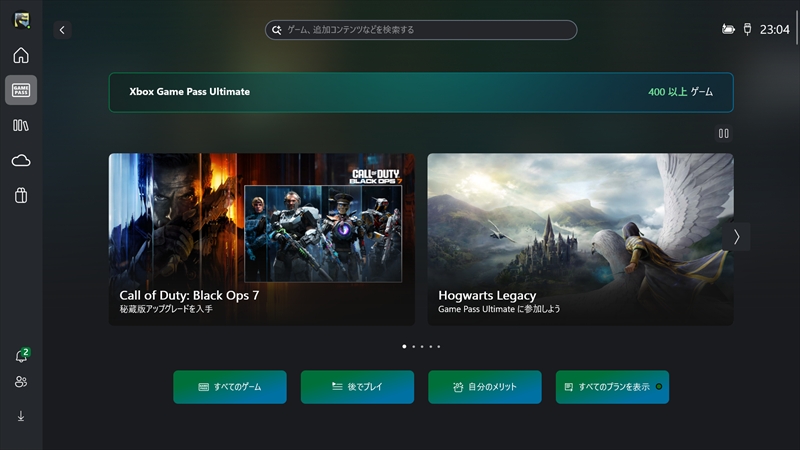
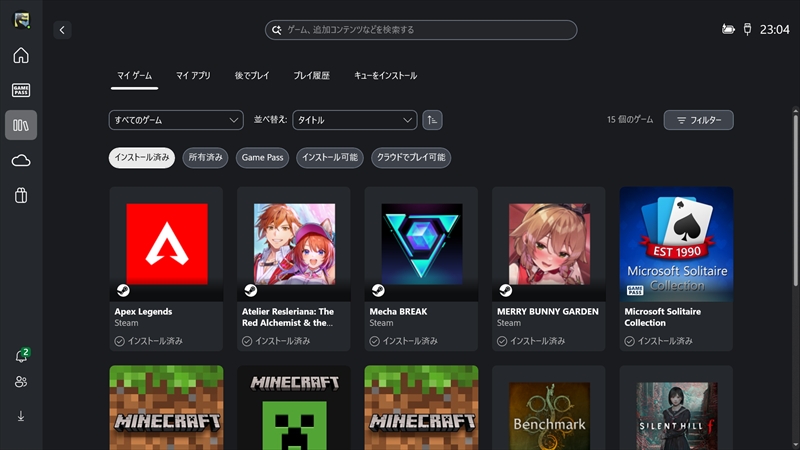
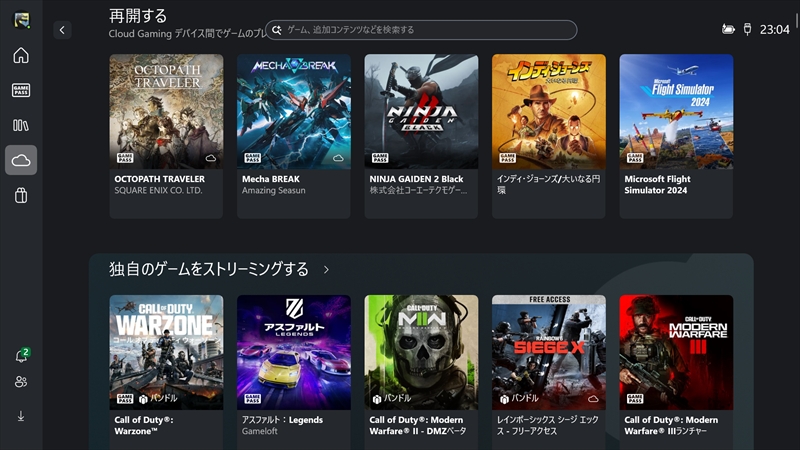
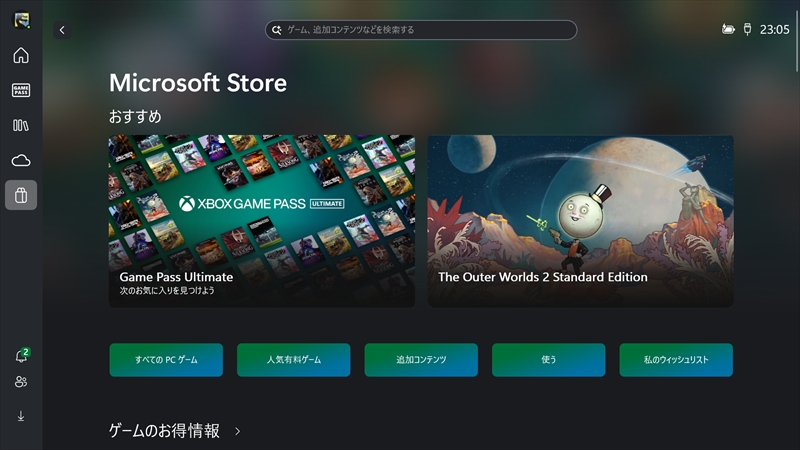
一般的なゲーム機型PCの場合は、Windows PCのうえに独自ランチャーが起動しているだけで、バックグラウンドではPC起動と同時に立ち上がるスタートアップアプリが起動し、リソースを使っている。しかしながら、ROG Xbox Allyシリーズは、このXboxフルスクリーンエクスペリエンスが起動時に立ち上がっているだけの間は、そのほかのアプリは起動していない。
試しに、キーボードを接続してショートカットキーでタスクマネージャーを起動すると、立ち上げたタスクマネージャー以外には、Xboxアプリしか起動しておらず、ほかのバックグラウンドプロセスはメモリ上で待機しているだけの状態になっていた。
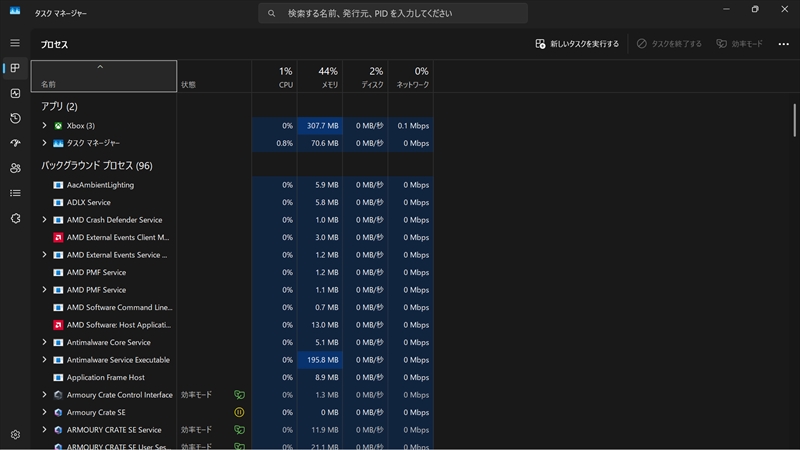
このままでは、通常のPCのように使えない。Xboxボタンを長押し(またはキーボードを接続して、Wiondwsボタンをクリック)すると、タスクの一覧が表示され、下部の「Windows デスクトップ」を選択することで、デスクトップが表示される。この際、たとえばスタートアップで有効にしていたアプリが同時に起動する。
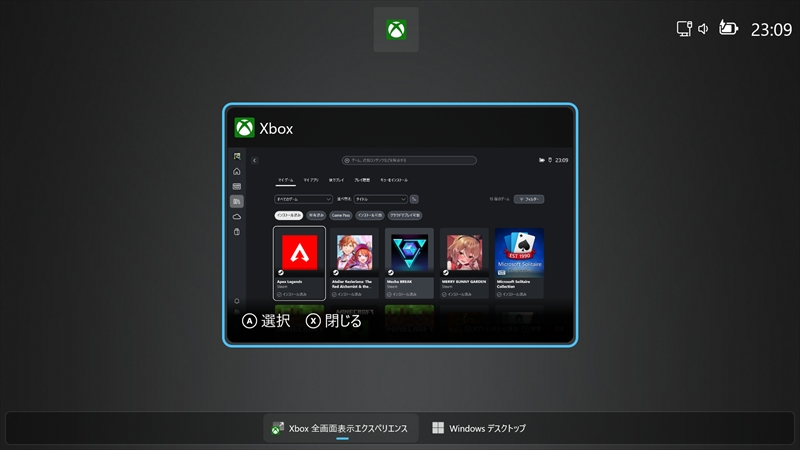
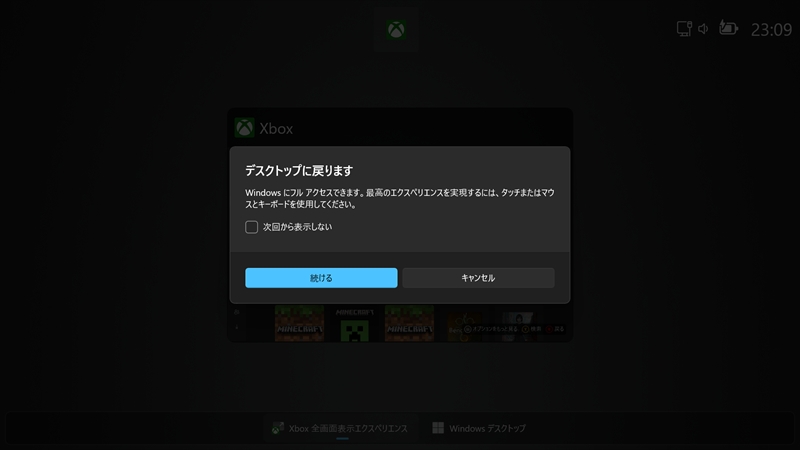
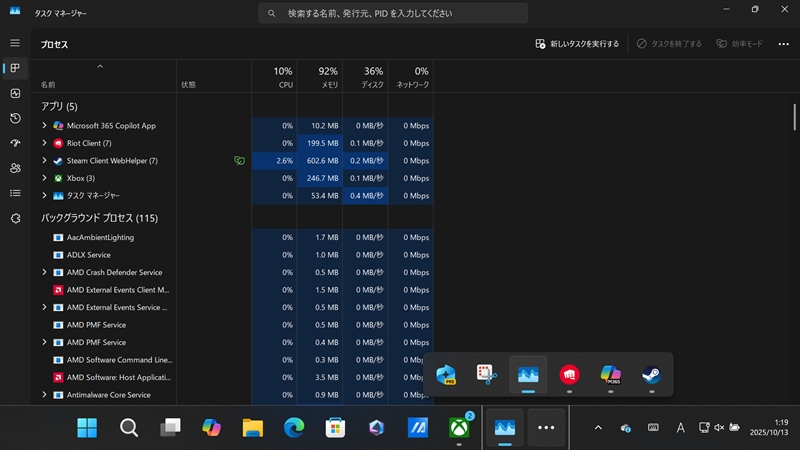
今までのゲーム機型PCは、電源を入れるとスタートアップで有効になったアプリが一斉に起動し、起動時間もかかり、そのうえリソースを使っているため、バッテリー駆動時間にも影響が出ていた。しかし、ROG Xbox Allyシリーズは、起動時はXboxフルスクリーンエクスペリエンスのみ起動し、ゲーム以外にリソースを使わないようになっている。
独自OSのSteamOSで、Steamのみ起動したSteam Deckと似たような形で、Xboxの機能のみで快適にゲームプレイができるようになっているという訳だ。そのうえ、任意でデスクトップを表示し、通常のWindows PCのようにも使える、ゲーム機とPCどちらも快適になる設計になっている。


コメント